游戏鼠标的指针设置有两种配置方式:您可以执行以下操作:
注意:请参阅知识库文章 360023249114,了解应用程序检测与内置内存之间的区别。
使用应用程序检测设置背光
通过应用程序检测设置拇指控制面板的背光,操作步骤如下:
-
启动 Logitech 游戏软件:
开始 > 所有程序 > Logitech > Logitech 游戏软件 8.x -
点击窗口右侧的开关,启动 Automatic Game Detection(自动检测游戏)模式。

-
点击窗口底部的灯泡图标。

屏幕将变为显示 RGB 灯光配置菜单。
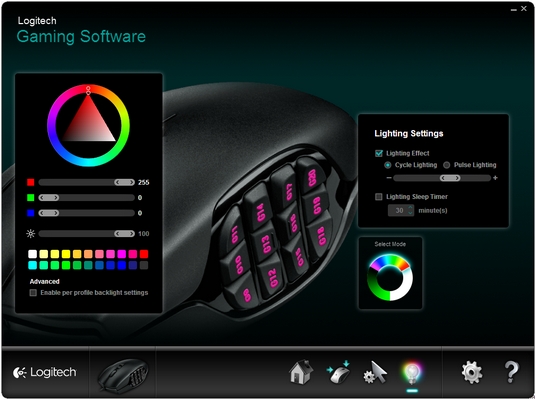
-
在 Select Mode(选择模式)滚轮上,选择需要配置的模式。
注意:- 点击 G600 鼠标滚轮的不同区域,可从三种模式中进行选择。
- 可为每种模式配置相应的指示灯、指针设置以及按钮分配。
- 使用 Mode Switch(模式切换)功能相对应的任意按钮,即可在模式间切换(默认为 G8)。
- 使用滚轮、滑块或左侧调色板,为选定模式选择不同的颜色。
-
为灯光选择循环或脉冲效果的操作如下:
- 在右侧 Lighting Settings(灯光设置)下,选中 Lighting Effect(灯光效果)复选框。
- 从 Cycle Lighting(循环灯光)和 Pulse Lighting(脉冲灯光)中任选其一。
- 使用滑块可让灯光的显示效果延缓 (?) 或加速 (+)。
-
如果希望拇指控制面板的背光在特定时长后熄灭,请选中 Lighting Sleep Timer(灯光休眠计时器)复选框。
-
如果希望在每个配置文件中为各模式使用单独的颜色设置,请选中左下方的“Enable per profile backlight settings”(启用每个配置文件的背光设置)复选框。
使用内置内存设置背光
通过内置内存设置拇指控制面板的背光,操作步骤如下:
-
启动 Logitech 游戏软件:
开始 > 所有程序 > Logitech > Logitech 游戏软件 8.x -
点击窗口右侧的开关,启动 On-Board Memory(内置内存)模式。

-
点击窗口底部的灯泡图标。

屏幕现在应已变为显示 RGB 灯光配置菜单。
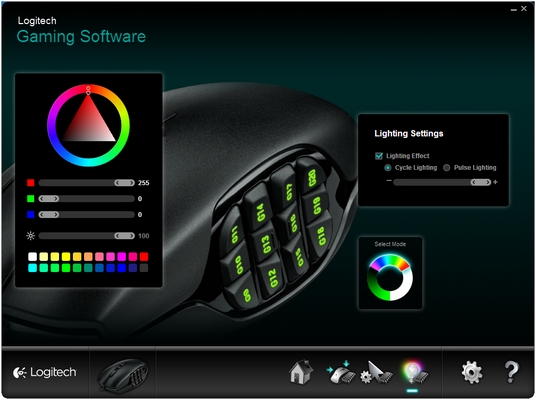
-
在 Select Mode(选择模式)滚轮上,选择需要配置的模式。
注意:- 点击 G600 鼠标滚轮的不同区域,可从三种模式中进行选择。
- 可为每种模式配置相应的指示灯、指针设置以及按钮分配。
- 使用 Mode Switch(模式切换)功能相对应的任意按钮,即可在模式间切换(默认为 G8)。
- 使用滚轮、滑块或左侧调色板,为选定模式选择不同的颜色。
-
为灯光选择循环或脉冲效果的操作如下:
- 在右侧 Lighting Settings(灯光设置)下,选中 Lighting Effect(灯光效果)复选框。
- 从 Cycle Lighting(循环灯光)和 Pulse Lighting(脉冲灯光)中任选其一。
- 使用滑块可让灯光的显示效果延缓 (?) 或加速 (+)。
重要提示:罗技不再对固件更新工具提供支持或维护。强烈推荐您将 Logi Options+ 用于受支持的罗技设备。在此过渡期间,我们将为您提供帮助。
重要提示:罗技不再对 Logitech Preference Manager 提供支持或维护。强烈推荐您将 Logi Options+ 用于受支持的罗技设备。在此过渡期间,我们将为您提供帮助。
重要提示:罗技不再对 Logitech Control Center 提供支持或维护。强烈推荐您将 Logi Options+ 用于受支持的罗技设备。在此过渡期间,我们将为您提供帮助。
重要提示:罗技不再对 Logitech Connection Utility 提供支持或维护。强烈推荐您将 Logi Options+ 用于受支持的罗技设备。在此过渡期间,我们将为您提供帮助。
重要提示:罗技不再对 Unifying 软件提供支持或维护。强烈推荐您将 Logi Options+ 用于受支持的罗技设备。在此过渡期间,我们将为您提供帮助。
重要提示:罗技不再支持或维护 SetPoint 软件。强烈推荐您将 Logi Options+ 用于受支持的罗技设备。在此过渡期间,我们将为您提供帮助。
常问问题
此部分没有可用的产品
